Elementum Kodi Add-on: Prenesite filme in TV-oddaje na Kodi
Dodatek Elementum za Kodi je vilica priljubljenega dodatka Quasar. Ideja obeh dodatkov je, da uporabljata hudournike za istočasno pretakanje in nalaganje video vsebin, kot so filmi in TV oddaje. Torrente ne zagotavlja sam dodatek Elementum, temveč izbor ponudnikov, ki strgajo informacije in najdejo povezave iz hudournikov. Te ponudnike potegne iz orodja za namestitev in konfiguracijo Burst, ki ga boste namestili v Kodi kot del namestitvenega procesa Elementum.

Ko ste namestili in konfigurirali dodatek Elementum - je to nekoliko bolj zapleteno in vključeno tisto namestitev in nastavitev večine dodatkov Kodi - potem jo lahko začnete uporabljati za pretakanje vsebine neposredno iz hudourniki. Ko začnete pretakanje videoposnetka, bo hudournik prenesel datoteko za kasnejšo uporabo. To pomeni, da boste, ko ste si ogledali video v Elementumu, shranjeni na vaš trdi disk in lahko si ga ogledate kadar koli v prihodnosti, ne da bi se vam bilo treba povezati z internetom ali ga prenesti ponovno.
Spodaj vas bomo popeljali skozi postopek namestitve in nastavitve dodatka, tako da boste lahko
prenesite filme in TV oddaje z dodatkom Elementum Kodi.30-dnevna garancija za vračilo denarja
Ključno je imeti VPN, če uporabljate Elementum
Ker je dodatek Elementum uporablja hudournike in omogoča prenos vsebin, zaščitenih z avtorskimi pravicami, je uporaba dodatka prek nezavarovane internetne povezave izjemno tvegana. Torrentov promet je enakovreden, kar pomeni, da hkrati prenašate in gostujete, in takšen promet je za vašega ponudnika internetnih storitev izredno enostaven. Prav tako zaradi narave hudournikov gostite datoteko za prenos in prenašanje, kadar uporabljate hudournik. To pomeni, da vas lahko preganjajo zaradi gostovanja avtorsko zaščitenih datotek, kar je veliko hujše kaznivo dejanje kot samo njihovo nalaganje.
Najboljši način za varovanje pri prenosu je uporaba VPN-ja, ki bo šifriral vse podatke, ki jih vaša naprava pošlje prek interneta. Zaradi te šifriranja zunanji opazovalci ne morejo videti, katera spletna mesta ste obiskali ali ste jih prenesli. Tudi vaš ponudnik internetnih storitev lahko vidi samo, koliko podatkov ste poslali, in ne, kakšna je vsebina teh podatkov. To pomeni, da vaš ponudnik internetnih storitev ne bo mogel ugotoviti, ali uporabljate hudournike, kar močno poveča vašo varnost.
Najboljši VPN za Kodi - IPVanish
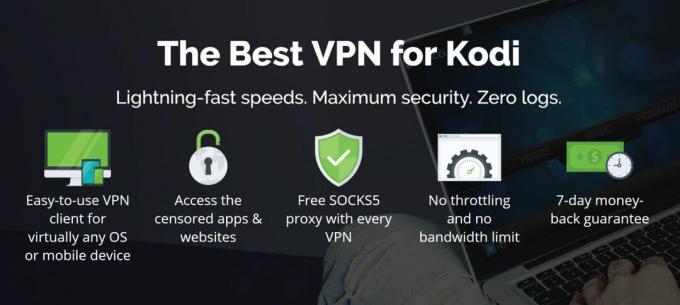
Za uporabnike Kodi je ponudnik VPN, ki ga priporočamo IPVanish. S svojimi super hitrimi povezavami, ki so kot nalašč za pretakanje in močno 256-bitno šifriranje, da boste varni, je to najboljša izbira za uporabnike energije. Obstaja stroga politika brez zapisovanja, ki varuje vašo zasebnost, omrežje strežnikov pa pokriva več kot 850 strežnikov v 60 različnih državah. Programska oprema se lahko namesti v Windows, Mac, iOS in Android.
IPVanish ponuja 7-dnevno garancijo za vračilo denarja, kar pomeni, da imate teden dni časa, da preizkusite varnost. Prosimo, upoštevajte, da Bralci nasvetov zasvojenosti lahko prihranite tukaj ogromnih 60% o letnem načrtu IPVanish, tako da je mesečna cena padla na samo 4,87 dolarja na mesec.
Zdaj, ko je za to pomembno varnostno vprašanje poskrbljeno, lahko preidemo na navodila za namestitev in uporabo dodatka.
Kako namestiti dodatek Elementum za Kodi
Namestitev dodatka Elementum je nekoliko bolj zapletena kot namestitev drugih dodatkov. Najprej morate s spletnega mesta Elementum prenesti zip datoteko, ki vsebuje dodatek, in pridobiti morate določeno zip datoteko, ki ustreza vaši platformi. Na voljo so zadrge za Windows 32 in 64 bit, poleg tega pa tudi številne Linux konfiguracije, Android, OSx in iOS. Ko imate pravilno datoteko zip, morate pred Kodom spremeniti tudi nekaj ključnih nastavitev v Kodi-ju. Če želite dodatek delovati, morate omogočiti namestitev iz neznanih virov in dovoliti tudi daljinski nadzor drugih programov. Tu je popolnih navodil, kako to storiti:
- Pojdite na to spletno mesto: https://elementum.surge.sh/getting-started/platforms/
- Izberite platformo, ki jo uporabljate, in Prenesi ustrezen namestitveni program
- Začeli boste prenesti zip datoteko, imenovano nekaj podobnega plugin.video.elementum-0.0.34.windows_x64.zip
- Ko je prenos končan, premakni zip datoteko do mesta, ki je enostavno dostopno, kot je namizje
- Zdaj odprite Kodi svojemu domača stran
- Kliknite na Dodatki
- Svojem sistemu Kodi morate povedati, da želite dovoliti namestitev dodatkov iz zunanjih virov. Če želite to narediti, pojdite na Nastavitve s klikom na ikono, ki je videti kot zobnik
- Pojdi do Dodatki na meniju na levi strani in nato pogled na Neznani viri preklopite v desno. Prepričajte se, da je to stikalo vklopljeno

- Ko vključite to stikalo, boste morda videli opozorilo. Kliknite v redu nadaljevati
- Zdaj moramo omogočiti daljinski nadzor sistema. Če želite to narediti, se vrnite na svoje domača stran
- Zdaj kliknite na ikona nastavitev
- Kliknite na Nastavitve storitev

- Pojdi do Nadzor na levem meniju
- Na desni strani zaslona poiščite Nadzor aplikacij podnapis
- Poskrbite, da bosta oba Dovoli daljinsko upravljanje iz aplikacij v tem sistemu in Dovoli daljinsko upravljanje iz aplikacij v drugem sistemu so omogočene

- Zdaj smo končali z nastavitvami. Vrni se na svoje domači zaslon in lahko začnete nameščati dodatek
- Kliknite na ikono, ki je videti kot odprta škatla
- Izberite Namestitev iz zip datoteke
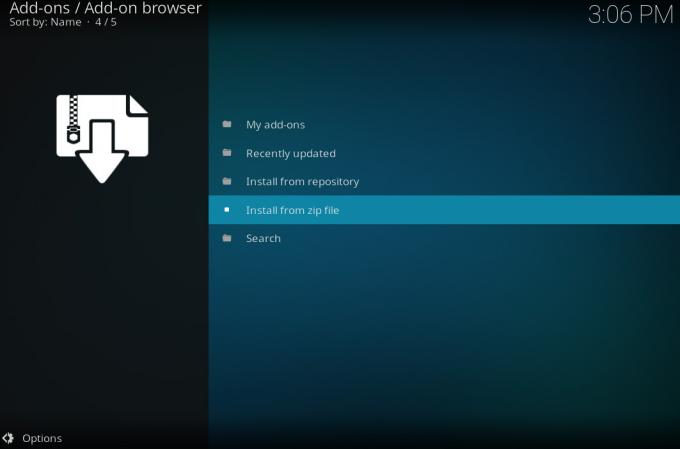
- V Namestitev iz zip datoteke poiščite mape in poiščite mapo, ki vsebuje zip datoteko

- Kliknite na ime vaše poštne datoteke
- To bo namestilo dodatek. Počakaj za sekundo in po prikazovalniku boste videli obvestilo

- Morda boste morali znova zaženite Kodi preden lahko začnete uporabljati dodatek
Kako nastaviti dodatek Elementum za Kodi
Namestitev dodatka je zdaj končana. Vendar pa obstaja nekaj nastavitev, ki jih morate prilagoditi, preden začnete uporabljati. Obstaja veliko različnih nastavitev, s katerimi lahko raziščete in se igrate, vendar so tukaj najpomembnejši koraki, ki jih morate opraviti pri nastavitvi, da lahko dodatek začne delovati:
- Ko prvič namestite Elementum, se prikaže opozorilo Pot za prenos ni nastavljena, preverite nastavitve

- Kliknite na v redu
- To vas bo vodilo na stran z nastavitvami Elementum. Najpomembnejša nastavitev, ki jo želite spremeniti, je v Splošno in se imenuje Prenos poti. Kliknite na to

- Zdaj uporabite brskalnik in izberite mapo, v kateri bodo shranjeni vaši prenosi. Izberite želeno mapo in kliknite v redu
- Čeprav ste tukaj, lahko spremenite tudi nekatere druge nastavitve. Pomaknite se navzdol v meniju Splošno in prikazana bo možnost, ki se imenuje Samodejno izberite tok

- To določa, ali želite izbrati vsak tok ročno ali pustite, da dodatek izbere najboljšega za vas. Če Elementum uporabljate prvič, je dobro, da omogočite to nastavitev, saj vam bo olajšala življenje
- Kliknite v redu ko se spustite in boste videli obvestilo, da Elementum posodablja svoje nastavitve
- Zdaj boste videli pojavno okno, ki pravi Zdaj obstaja uradni več ponudnik za Elementum z imenom Burst. Bi ga radi namestili zdaj?

- Kliknite na Da
- Ko je namestitev končana, znova zaženite Kodi ponovno
Kako uporabljati dodatek Elementum za Kodi
Z vsem nameščenim in nastavljenim lahko začnete uporabljati dodatek Elementum za pretakanje filmov in videov. Tukaj je opisano, kako uporabljati dodatek:
- Začnite na svojem Kodi-ju domača stran
- Pojdi do Dodatki
- Pojdi do Video dodatki
- Kliknite na Elementum

- Videli boste naslednje možnosti:
- Filmi
- TV oddaje
- Iskanje
- Hudourniki
- Dodaj torrent
- Ponudniki
- Dnevnik sprememb
- Kliknite na TV oddaje na primer, da si ogledate vsebino TV oddaje

- Zdaj lahko izbirate med temi možnostmi:
- Trakt
- Iskanje
- Trendi
- Zadnje epizode
- Zadnje oddaje
- Najbolj priljubljena
- Najbolje ocenjeno
- Večina jih je glasovala
- Žanri
- Kliknite na Zadnje epizode za ogled najnovejše dodane vsebine
- Videli boste seznam oddaj, ki so jim nedavno dodali epizode
- Izberite oddajo za ogled. Izbrali bomo na primer Bliskavica

- Prikaže se seznam letnih let, ki so na voljo. Za zadnje epizode kliknite na 4. sezona
- Ogledali si boste lahko vse epizode v tej sezoni. Kliknite na ime epizode, da jo začnete pretakati

Če želite namesto tega gledati filme, izberi Filmi z začetnega zaslona dodatka. Potem lahko Iskanje za vaš film. Vnesite iskalni izraz v vnosno polje in kliknite na v redu. Zdaj boste videli seznam filmov, ki se ujemajo s tem iskalnim izrazom. Prav tako je vredno pogledati IMDB Top 250 odsek v filmih, ki vsebuje povezave do najbolj ocenjenih filmov po izbiri uporabnikov IMDB. The Žanri poglavje je uporabno tudi, če iščete film v določeni temi, kot so akcije, komedije, drame, grozljivke ali znanstvena fantastika.
Če ste a Uporabnik Trakt, lahko uporabite Trakt v razdelku dodatka, ki se bo integriral s svojim računom Trakt, kjer lahko vodite seznam ogledov, koledar in si ogledate sezname. Ogledate si lahko tudi priljubljene filme, ki so jih izbrali drugi uporabniki Trakta.
Če imate kdaj povezavo do torrent datoteke in želite to hudournik pretočiti skozi Kodi, potem lahko uporabite Dodaj torrent funkcija na domači strani dodatka. S tem lahko kopirate in prilepite URL zadevnega hudournika in ga začnete prenašati in pretakati iz dodatka.
Zaključek
Elementum je idealen dodatek za napredne Kodi uporabnike, ki pogosto uporabljajo torrente. Če želite imeti shranjene lokalne kopije video datotek in jih lahko pretakate, potem je ta dodatek odličen. Čeprav je nastavitev in interakcija z dodatkom nekoliko bolj zapletena kot pri drugem pretakanju dodatki, to pomeni, da obstaja veliko dodatnih možnosti in nastavitev, ki jih lahko izkoristijo napredni uporabniki od.
Druga prednost tega dodatka je velik nabor vsebin, ki jih daje na voljo. Ker vsebina ne izvira iz samega dodatka, ampak iz vrste nenehno posodabljanja virov, lahko najdete praktično katero koli trenutno prikazano televizijsko oddajo ali film ter pretočne in prenesi. Nalaganje je tudi zaradi peer to peer prenos metoda, ki jo uporabljajo hudourniki, tako da ni čakanja, da se tokovi medpomnijo ali naložijo.
Vendar pa morate biti previdni, ko uporabljate Elementum. Ker za nalaganje vsebine uporablja hudournike, obstaja veliko tveganje, da bo vaš ponudnik internetnih storitev zaznal in raziskal vašo dejavnost, če dodatek uporabljate v nezavarovanem omrežju. Uporaba hudournikov za prenos vsebin, zaščitenih z avtorskimi pravicami, kot so filmi in TV-oddaje, je nezakonita, zlasti hudourniške dejavnosti pa so za vašega ponudnika internetnih storitev zelo očitne. Zaradi tega je izredno pomembno, da uporabite VPN, da se zaščitite pri uporabi dodatkov, ki temeljijo na hudournikih, kot je Elementum.
Imate izkušnje z uporabo Elementuma? Ali vam je všeč velik razpon vsebine, ki je na voljo, ali menite, da je danes preveč tvegano uporabljati hudournike? Sporočite nam svoje misli o tej težavi v spodnjih komentarjih.
Iskanje
Zadnje Objave
DailyMotion Kodi Addon: Kako namestiti in kratek vodnik
"Video ubil radijsko zvezdo" je bil besedilo znane pesmi iz pop sku...
Dodatek Castaway Kodi: Kako namestiti Castaway, ali je zakonit?
Nič ni, kot bi sedel ob koncu dneva in gledanje nekaterih športov v...
Smrtni tokovi ne delujejo: Najboljše alternative Kodijevem smrtnemu toku Addonu
Pokojni lastniki DMCA (Zakon o avtorskih pravicah digitalnega tisoč...



